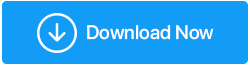Google Chrome'da ERR_EMPTY_RESPONSE Hatası Nasıl Düzeltilir
Yayınlanan: 2020-09-29Önde gelen tarayıcılar söz konusu olduğunda, Google Chrome'un listenin başında geldiği gerçeğini kimse inkar edemez. Düzenli güncellemeler, özellikler ve düzeltmelerle Google tarafından desteklenen Chrome, yalnızca ışık hızında değil, aynı zamanda güvenlidir. Ancak bu, kusursuz olduğu veya kullanan kullanıcıların hiçbir zaman bununla ilgili bir sorunla karşılaşmadığı anlamına gelmez. Bir kullanıcının Chrome'u kullanırken karşılaştığı bazı hatalar ve sorunlar vardır ve bunların nasıl düzeltileceği konusunda tam anlamıyla hiçbir fikri yoktur. ERR_EMPTY_RESPONSE, birkaç kullanıcının İnternet'e erişmeye çalışırken karşılaştığı böyle bir hatadır. Ve bu hatayla karşılaşan ve buna çözüm arayanlardan biriyseniz, o zaman doğru yere geldiniz. Bu makalede, Chrome'da ERR_EMPTY_RESPONSE hatasını düzeltmek için bazı yaygın ancak güçlü ipuçlarını özetledik.
Chrome'da ERR_EMPTY_RESPONSE hatasına neden olan nedir?
Mesajın kendisine bakarsanız, temelde hatayla ilgili bilgilerin çoğunu sağlamaz. Temelde olan, kullanıcının herhangi bir web sitesine erişmeye çalışmasıdır, ancak bu web sayfasını yüklemek yerine Chrome, ERR_EMPTY_RESPONSE hata kodunu gösterir. Tarayıcıda önbellek birikmesi, eski veya bozuk ağ sürücüsü, hatalı tarayıcı uzantıları, geçici veya kalıcı ağ hatası gibi bu hatanın birkaç nedeni olabilir. Ancak iyi olan şey, bu hatanın aşağıda verilen düzeltmeler kullanılarak kalıcı olarak kolayca çözülebilmesidir.
Düzeltme 1'den başlayıp hata kalıcı olarak düzeltilene kadar devam etmeniz gerekiyor ve tarayıcıyı hatasız kullanabilirsiniz.
Ayrıca Okuyun: “Bu Siteye Ulaşılamıyor” Hatası Nasıl Düzeltilir
Chrome'u Gizli Modda Kullanın
Hepimizin bildiği gibi, bir kullanıcı Chrome'a gizli modda göz attığında, oturumun sonunda tüm tarama geçmişi temizleniyor. Bu nedenle, öncelikle aynı web sitesini gizli modda ziyaret ederek düzgün yüklenip yüklenmediğini kontrol etmeyi deneyin veya ERR_EMPTY_RESPONSE hata mesajıyla karşılaşırsınız.
Chrome'u başlatın ve klavyenizdeki Ctrl+Shift+N tuşlarına aynı anda basın. Bu, yeni bir Chrome gizli penceresi açacaktır. Şimdi, düzgün yüklenip yüklenmediğini veya hala herhangi bir hata mesajı alıp almadığınızı kontrol etmek için URL kutusuna web sitesinin adresini yazın. Web sitesi düzgün yüklenirse, hata önbelleğin tıkanmasından veya hatalı uzantılardan kaynaklanabilir. Sorun devam ederse, bu bir ağ hatası veya hatalı veya bozuk bir sürücü olabilir.
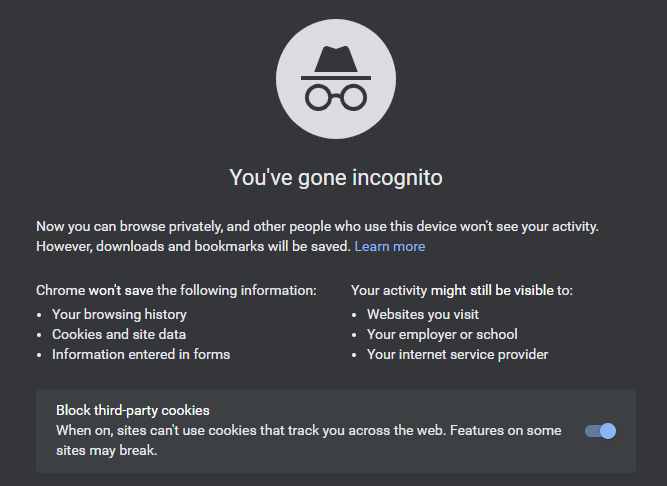
Chrome Önbelleğini ve Tarama Verilerini Temizle
Chrome tarayıcınızda göz attığınız her şey, göz atma verilerinizi ve önbelleğinizi artırmaya devam eder. Bu nedenle, çok fazla göz atıyorsanız ve zaman zaman önbelleği ve tarama verilerini temizlemediyseniz, bu makaleyi okurken tarayıcınızı tıkadınız, bu da yavaş tarama, çökmeler ve ERR_EMPTY_RESPONSE gibi hatalarla sonuçlandı. Bu hatayı çözmek için başka bir hızlı düzeltme, aşağıdaki adımları izleyerek Chrome'un önbelleğini temizlemek ve verilere gözatmaktır:
Not: Çerezleri, tarama geçmişini, diğer site verilerini, önbelleğe alınmış görüntüleri ve dosyaları temizleyen temel veri temizliğine veya indirme geçmişini, kayıtlı şifreleri, otomatik doldurma formu verilerini, site ayarlarını, diğer oturum açma verilerini ve barındırılanları temizleyen ileri düzey temizleme ile devam edebilirsiniz. uygulama verisi. Ancak, önce temel sürümle gitmenizi ve ardından gerekirse gelişmiş temizlemeyi kullanmanızı öneririz.
1. Chrome tarayıcıyı başlatın ve tarayıcının sağ üst köşesindeki menü simgesine (üç nokta) tıklayın.
2. Açılır menüden Ayarlar seçeneğini seçin.
3. Sol bölmeden Gizlilik ve güvenlik'i seçin. Şimdi sağ bölmeden Tarama verilerini temizle'yi tıklayın.
4. Görüntülenen Tarama verilerini temizle kutusunda zaman aralığını seçin (Tüm zamanlar olarak seçmenizi öneririz) ve Verileri temizle düğmesine tıklayın.
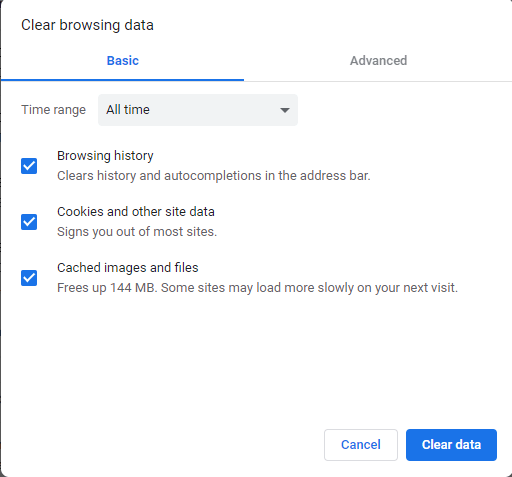
Şimdi, düzgün bir şekilde yükleyip yükleyemediğinizi veya hala ERR_EMPTY_RESPONSE hatası alıp almadığınızı kontrol etmek için web sitesini yüklemeyi deneyin.
Ayrıca Okuyun: Google Chrome Nasıl Hızlandırılır
Hatalı Chrome uzantılarını kaldırın
Sorunun başlamasından sonra Chrome'a herhangi bir uzantı yüklediğinizi hatırlıyor musunuz? Cevabınız evet ise, öncelikle bu hataya neden olan buggy uzantısını kaldırın. Yakın zamanda herhangi bir uzantı yüklemediyseniz, önceden yüklenmiş tüm uzantıları kontrol etmenizi ve artık kullanmadığınız uzantıları kaldırmanızı öneririz.
Uzantıların tarama deneyimini zenginleştirmek için orada olduğu gerçeğine katılıyoruz, ancak hatalı veya güncel olmayan uzantılar, web sitesini yüklerken ERR_EMPTY_RESPONSE hatası da dahil olmak üzere tarayıcıda çeşitli sorunlara neden olabilir.
Gereksiz Chrome Uzantılarını kaldırmak için aşağıdaki adımları izleyin:
1. Chrome'u başlatın ve ekranın sağ üst köşesindeki menü simgesine tıklayın.
2. Menüden Diğer araçlar > Uzantılar'ı seçin.
3. Şimdi tüm uzantılara dikkatlice bakın ve artık gerekmeyenleri seçin ve Kaldır düğmesine tıklayarak bunları tamamen kaldırın. Hatanın belirli bir uzantıdan kaynaklandığını düşünüyorsanız, önce kalıcı olarak kaldırın.

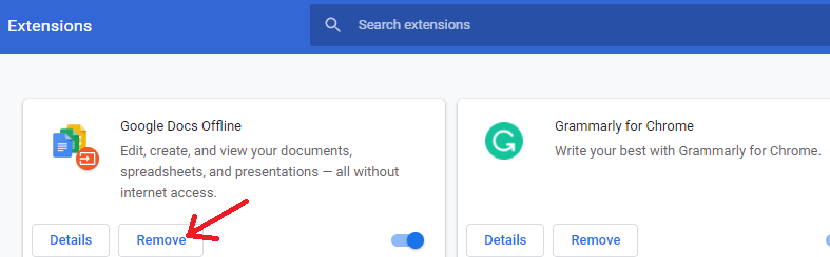
Tarayıcılar gibi yalnızca güvenilir bir kaynaktan gelen uzantıları eklemeniz gerektiğini lütfen unutmayın, herhangi bir uyumsuzluk sorununu önlemek için uzantıların da zaman zaman güncellenmesi gerekir.
Not: Yukarıdaki resim sadece örnek amaçlı kullanılmıştır, Google Dokümanlar uzantısını kaldırmanızı kesinlikle tavsiye etmiyoruz.
Şimdi tüm gereksiz uzantıları kaldırdıktan sonra web sitesini tekrar yüklemeyi deneyin. Hata, bir buggy uzantısından kaynaklanıyorsa, artık herhangi bir hatayla karşılaşmazsınız.
Bilgisayarınızın Ağ Sürücüsünü Güncelleyin
Tarama verilerini, önbelleği ve uzantıları kaldırmak size düzeltmeyi sağlamıyorsa, büyük olasılıkla ERR_EMPTY_RESPONSE hatasının nedeni eski veya bozuk bir ağ sürücüsüdür.
Artık önceki yazılarımızda tartıştığımız gibi, sürücü güncellemesi manuel ve otomatik olmak üzere iki şekilde yapılabilir. Bir sürücüyü manuel olarak güncellemenin çok fazla risk, çaba, araştırma ve zaman gerektirdiği bir tarafta, sürücüyü otomatik olarak güncellemek sadece tek bir tıklama işlemidir.
Ayrıca, bir sürücüyü manuel olarak güncellemek için, sürücüye ihtiyaç duyduğunuz aygıtın yanı sıra makinenin yapılandırması konusunda da bilgili olmanız gerekir. Kısacası, acemi bir kullanıcıysanız, eski bir sürücüyü manuel olarak güncellemek sizin için bir fincan çay değildir. Ancak iyi haber şu ki, güncel olmayan sürücünüzü bir sürücü güncelleme aracıyla hiçbir risk almadan güncelleyebilirsiniz.
İnternetteki çeşitli sürücü güncelleme araçları arasında Systweak'in Gelişmiş Sürücü Güncelleyici aracını öneriyoruz. Bu muhteşem yazılım, on yıldan fazla bir süredir piyasada ve şimdiden dünyanın her yerinden milyonlarca kalp kazandı. Ayrıca ürün, hemen hemen her cihaz için geniş bir sürücü veritabanı tarafından desteklenen yıldırım hızında bir tarama motoruna sahiptir.
Ürünü buradan indirebilirsiniz. Ürünü indirdikten sonra, diğer bilgisayar yazılımlarını kurar gibi bilgisayarınıza kurmanız yeterlidir.
Gelişmiş Sürücü Güncelleyicisini İndirmek İçin Buraya Tıklayın
Ve ürün yüklendikten sonra, güncel olmayan sürücüler için taramayı başlatmak için Şimdi Taramayı Başlat düğmesine tıklayın. Ürün, yıldırım hızında tarama motoru sayesinde bilgisayarınızda bulunan tüm güncel olmayan sürücüleri kısa sürede listeleyecektir.
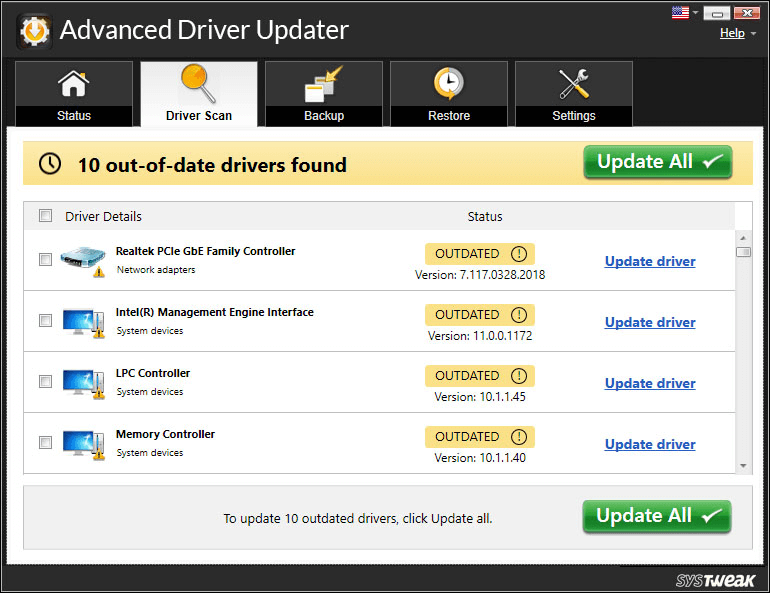
Artık sürücüleri güncellemek için onları üreticinin web sitesinde kontrol etmenize gerek yok, aksine Tümünü Güncelle düğmesine tıklamanız gerekiyor. Böylece ürün, bilgisayarınıza en uyumlu ve en yeni sürücüleri yükler.
Ürünle ilgili ayrıntılı bilgiyi Eksiksiz Ürün İncelemesi – Gelişmiş Sürücü Güncelleyici makalemizde ele aldık.
Artık, güncel olmayan ağ sürücünüzü Advanced Driver Updater ile güncelledikten sonra, web'de gezinirken ERR_EMPTY_RESPONSE hatasını almayacaksınız.
Ağ Ayarları Sıfırlama
Ağ sürücüsünü güncellediniz ancak sorun hala devam ediyorsa, bu, bilgisayarınızdaki ağ ayarlarının yanlış yapılandırıldığı anlamına gelir. ERR_EMPTY_RESPONSE hatasını düzeltmek için aşağıdaki adımları izleyerek ağ ayarlarını sıfırlamayı deneyeceğiz.
1. Windows Başlat düğmesine tıklayın ve Windows Arama çubuğuna Komut İstemi yazın. Şimdi Komut İstemi için en iyi sonuçlarda sağ tıklayın ve Yönetici olarak çalıştır seçeneğini seçin.
2. Windows UAC kutusunda, Evet düğmesine tıklayın.
3. Şimdi Komut İstemi ekranında aşağıda verilen komutları sırayla yazın.
Not: Her komutu yazdıktan sonra Enter tuşuna basmanız gerekir.
- ipconfig / yayın
- ipconfig / yenileme
- ipconfig /flushdns
- netsh winsock sıfırlama
- net durdurma dhcp
- net başlangıç dhcp
- netsh winhttp proxy sıfırlama
Tüm komutları yürüttükten sonra Komut İstemi penceresini kapatın ve bilgisayarınızı yeniden başlatın. Bilgisayar yeniden başlatıldıktan sonra, hala aynı hatayı alıp almadığınızı kontrol edin.
Ağınızı kontrol edin
Mümkün olan tüm adımları denediniz ve hala ERR_EMPTY_RESPONSE hatasıyla karşılaşıyorsunuz, bu durumda hatanın ağ bağlantınızdan kaynaklanıyor olması çok olası. Yönlendiricinizin düzgün çalışıp çalışmadığını ve ağ ışığının sabit olup olmadığını çapraz kontrol edin. Yönlendirici veya ağ ile ilgili sorunlar bulursanız, sorunu gidermek için hemen İnternet Servis Sağlayıcınızla iletişime geçin.
KAPATMAK
ERR_EMPTY_RESPONSE hatası oldukça can sıkıcı ve sinir bozucu görünse de, yukarıda listelenen adımları izleyerek kolayca düzeltebilirsiniz. İşinize yarayan ve makalemizde ele almadığımız başka bir düzeltmeyi paylaşmak isterseniz, aşağıdaki yorum bölümünde bize bildirin. Bunu da yazımıza ekleyeceğiz. Ayrıca başka geri bildirim ve önerileriniz varsa, bunları aşağıdaki yorumlar bölümünde de paylaşın. Önerileriniz bizi motive ediyor.
Önerilen Okumalar:
“Dosya veya Dizin Bozuk ve Okunamıyor” Hatası Nasıl Çözülür?
Windows 10'da “Bir Veya Daha Fazla Ses Hizmeti Çalışmıyor” Hatasını Düzeltin?